Ubuntu 20.04美化及QQ微信安装
Posted
tags:
篇首语:本文由小常识网(cha138.com)小编为大家整理,主要介绍了Ubuntu 20.04美化及QQ微信安装相关的知识,希望对你有一定的参考价值。
1.前言
电脑用了很多年了,安装的windows7,经常出现很卡的情况,于是今天索性重装了系统。既然重装系统,选择什么系统好呢,windows10系统的话,对于我这老旧本来说,可能真的是为难它了。刚好ubuntu20发行没多久,于是尝试安装了ubuntu20.04。
刚开始安装ubuntu20的时候,也是遇到了很多坑。在自定义分区的时候,一定要有boot、efi、biosgrub分区,否则安装完成后,会出现无法引导的情况。在这里我是折腾了好久,刚开始要么是没有给efi,要么是没有给biosgrub,导致都无法正常启动,可能与我电脑的主板也有关系吧,也许你的电脑不一定出现。
言归正传,接下来开始我们今天的正题。系统安装完成后,默认的ubuntu主题界面并不那么好看,美化后会感觉看起来很舒服。
下面直接上图,这是经过美化后的界面。
file:///home/rainbowhhy/%E5%9B%BE%E7%89%87/22.png
2. 安装gnome美化工具
sudo apt-get install -y gnome-tweaks gnome-shell-extensions gnome-tweak-tool
安装完成后会在应用程序里面有个叫tweak(优化)的应用程序,如下图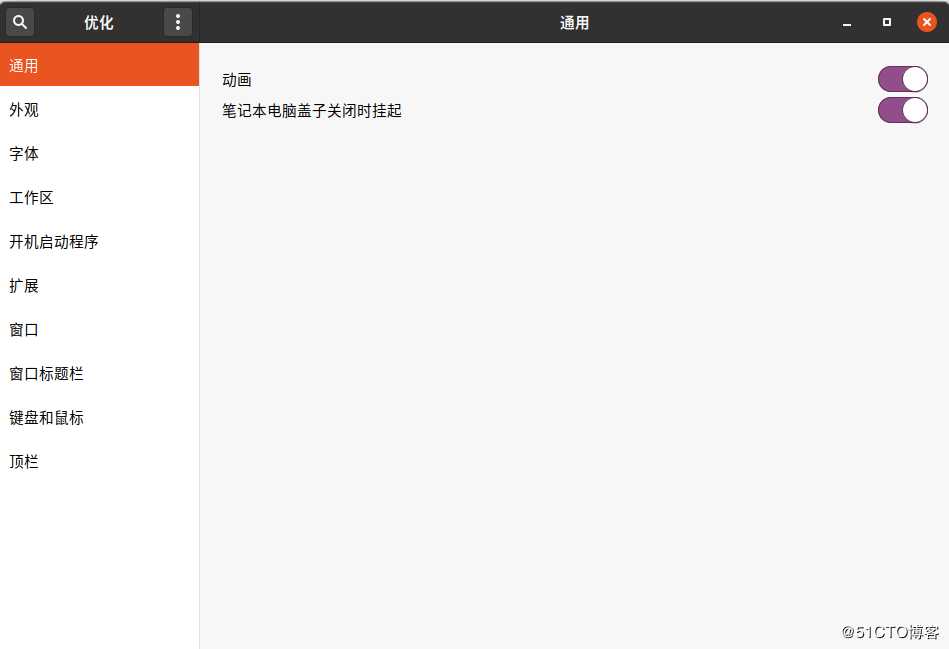
3.安装dash to dock
ubuntu20默认有个自带的ubuntu dock,需要先卸载,否则会产生冲突,导致dash to dock的设置不生效。
sudo apt-get autoremove --purge gnome-shell-extension-ubuntu-dock -y
下载dash to dock包文件:
wget https://extensions.gnome.org/review/download/12397.shell-extension.zip
mkdir dash-to-dock@micxgx.gmail.com
mv dash-to-dockmicxgx.gmail.com.v67.shell-extension.zip dash-to-dock@micxgx.gmail.com/
unzip dash-to-dockmicxgx.gmail.com.v67.shell-extension.zip
当前用户家目录
mkdir .local/share/gnome-shell/extensions/
mv dash-to-dock@micxgx.gmail.com .local/share/gnome-shell/extensions/
这时在优化应用程序里面就可以看到dash to dock了。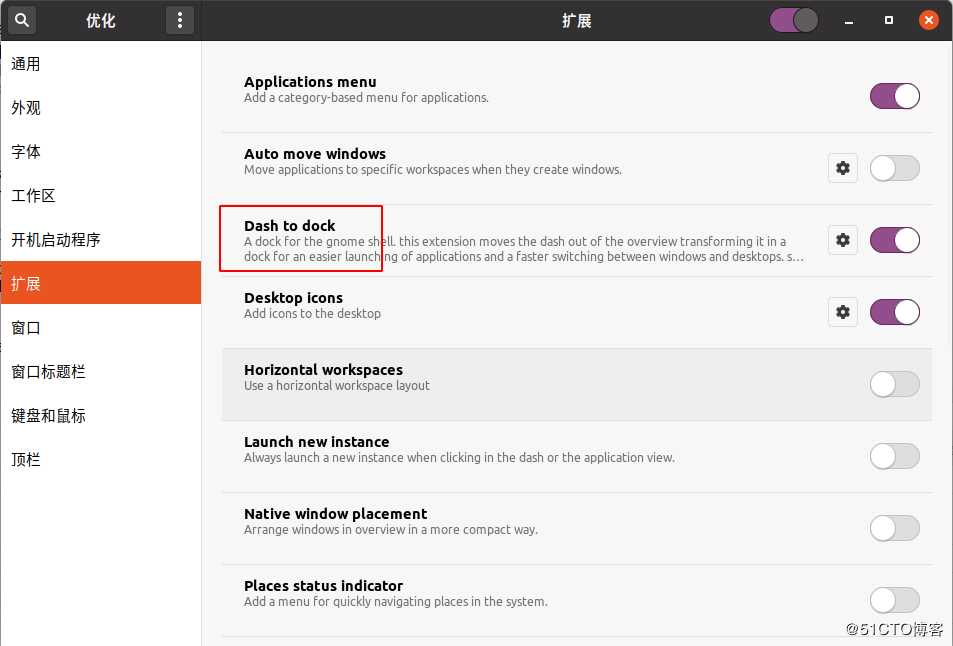
4.设置tweak
tweak开启dash to dock、desktop icons、user themes。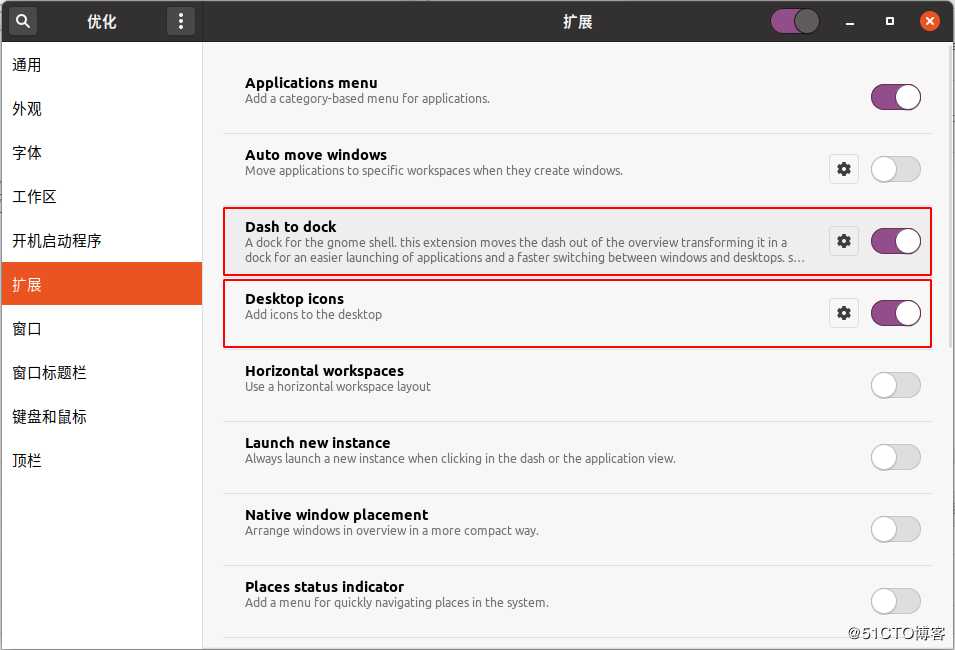
设置dock栏位置,可以调整dock栏位于桌面的上面、下面、左面或者右面。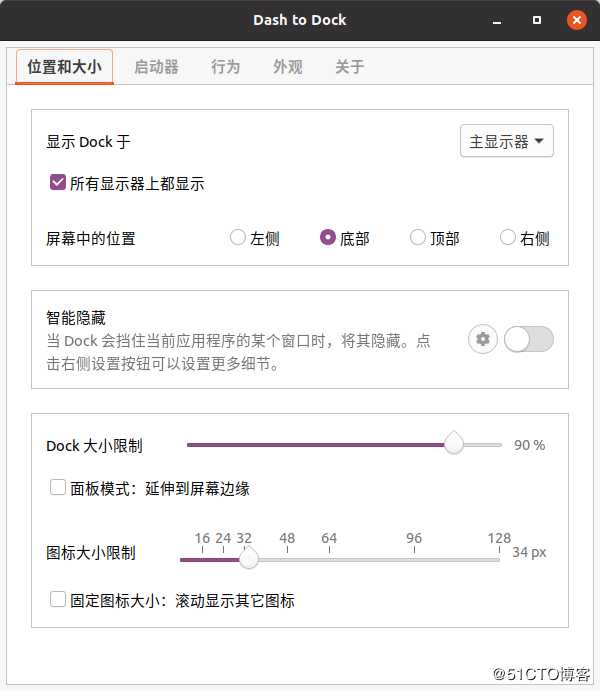
5.下载美化主题并安装
wget https://github.com/vinceliuice/vimix-gtk-themes/archive/master.zip
wget https://github.com/vinceliuice/vimix-icon-theme/archive/master.zip
unzip vimix-gtk-themes-master.zip
unzip vimix-icon-theme-master.zip
sudo mv vimix-gtk-themes-master /usr/share/themes/
sudo mv vimix-icon-theme-master /usr/share/icons/
cd /usr/share/themes/vimix-gtk-themes-master/
./vimix-installer
./install.sh
cd /usr/share/icons/vimix-icon-theme-master/
./install.sh
这里主题和图标已经安装完成,下面我们可以到tweak里面进行设置了。
6.桌面美化
准备工作做了这么多,下面就是真正开始表演的时候了。
打开tweak,在外观里面分别设置应用程序、光标、图标、Shell。
应用程序:对打开的软件样式生效
光标:对鼠标的样式生效
图标:对dock的图形样式生效
Shell:对顶部任务栏生效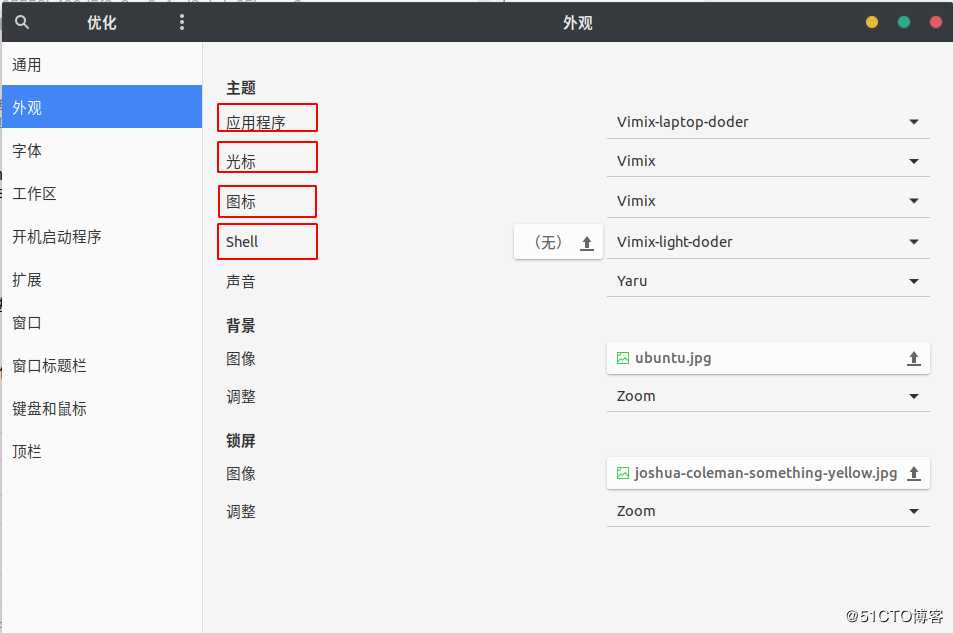
设置完毕后,桌面美化即完成。
当然还有很多其他的美化主题方案,https://www.pling.com/s/Gnome 这里面可以下载很多其他的主题和icon图标。
下面附一张将dock图标倒角成圆形的截图
file:///home/rainbowhhy/%E5%9B%BE%E7%89%87/44.png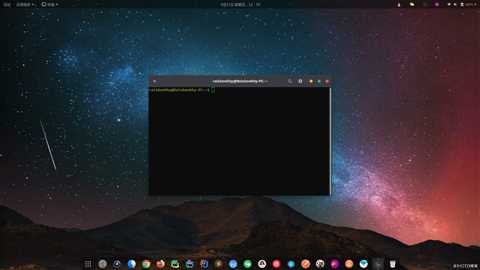
7.安装QQ、微信
QQ、微信对于大多数人来说,还是必备工具的,我们可以安装deepin版本的QQ和微信。
git clone https://gitee.com/wszqkzqk/deepin-wine-for-ubuntu.git
cd deepin-wine-for-ubuntu/
chmod +x install_2.8.22.sh
./install_2.8.22.sh
wget https://mirrors.aliyun.com/deepin/pool/non-free/d/deepin.com.qq.im/deepin.com.qq.im_9.1.8deepin0_i386.deb
wget https://mirrors.aliyun.com/deepin/pool/non-free/d/deepin.com.wechat/deepin.com.wechat_2.6.8.65deepin0_i386.deb
sudo dpkg -i deepin.com.qq.im_9.1.8deepin0_i386.deb
sudo dpkg -i deepin.com.wechat_2.6.8.65deepin0_i386.deb
默认安装完成后,打开QQ和微信时无法最小化,需结合Topicons plus使用。
sudo apt-get install gnome-shell-extension-top-icons-plus
至此,基本功能大功告成。
8.说在后面的话
至于选择了安装ubuntu,要不要美化,有人认为是浪费时间,有人认为可以提高舒适度,众说纷纭。我认为仁者见仁,智者见智,最主要的是大家高兴就好。
国产的deepin系统美化的也不错,喜欢倒腾的朋友也可以试试deepin系统。
以上是关于Ubuntu 20.04美化及QQ微信安装的主要内容,如果未能解决你的问题,请参考以下文章
2019.7.01—双硬盘安装Win10,Ubuntu18.04双系统(包括Ubuntu系统美化;安装QQ,微信;配置酸酸.乳)